手贱本来win11系统就不好用,寻思在升级一下应该好用吧,就更新了,重装完,我的天更垃圾了,系统设置打不开了
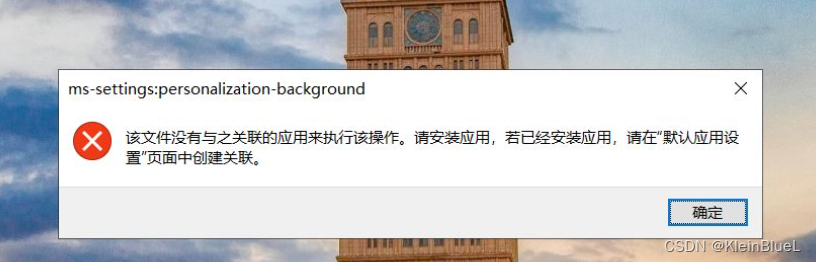
当然这是截的图,我的错误只有 ms-settings:personalization 或者是 ms-setting:display
(我试过这个 还有其他很多 这个可能对你们有效 但我没用)
解决方法1(解决了我的问题的方案)
1、WIN+R组合键,”运行“,输入regedit,
2、打开注册表:regedit
3、定位到 HKEY_CURRENT_USER\software\classes\
4、找到ms-settings
5、删除或重命名解决
**
用过这个后我的好了
**
Ms-配置文件系统错误
这是在win11或win10中修复 Ms-settings 文件系统错误的办法 –
方式 一:注册通用 win 平台应用程序
大多数处境下,只有重新注册通用 win 平台应用程序(即 uwp 应用程序)才能在“配置”应用程序未打开并显示错误消息时处理问题。此办法将使用 powershell cmdlet 卸载、重新安装和重新注册全新的商店应用程序,并修复 Ms-settings 文件系统问题。因此,只需尊从以下步骤操作 -
1. 按win 键 + R。
2. 键入powershell。
3. 按Ctrl+ shift+ Enter。
4. 在 uAC 提示上选择是以管理员身份打开 win powershell。
5. 复制以下命令并粘贴到 powershell。
Get-Appxpackage | Foreach {Add-Appxpackage -disabledevelopmentMode -Register “ ( ( (_.installLocation)\AppxManifest.xml”}
6. 按 -输入。
7. win 将重新安装并重新注册所有默认应用程序。现在只需重新启动计算机。
注意:- 如果你继续在另一个用户帐户上看到相同的错误,你也必须在那里重复该过程。
下边是他的其他方法
方式 二:使用系统文件检查器和 disM 工具
损坏的系统文件或许是配置应用程序无法在win11或win10中运行的另一个原因。此外,有时 win 映像中的故障也会导致配置应用程序崩溃。要纠正文件和磁盘损坏,你应该运行 sFC 和 disM。
1. 点击 -搜索。
2. 键入 - cmd。
3. 选择——以管理员身份运行。
4. 在命令提示符下,键入sFC /sCAnnow.
5. 按Enter并停留一会儿,因为完成检查和修复或许需要一些时间。
6. 该过程完成后,不要忘记重新启动计算机。
7. 再次打开提升的 CMd(以管理员身份)。这一次,命令是,
dism.exe /online /Cleanup-image /Restorehealth
8. 就像系统文件检查器一样,disM 工具也需要一些时间来完成。
9. 最后,重启机器。
方式 三:安装挂起的升级
如果 win 在大量计算机上找不到 ms-settings 错误,你或许会收到包含处理此问题的补丁。因此,请测试安装挂起的升级(如果有)以逃避恼人的错误消息。
1. 只需点击开始。
2. 键入升级。
3. 按Enter。
4. 转到“配置”页面的右侧,然后单击“检查升级”。
5. win 将很快扫描待解决的补丁并自动构建并在检测到时下载它们。
6. 当系统要求你选择重新启动选项时,请单击立即重新启动。
方式 四:配置用户密码
尽管如此,这听起来或许很愚蠢,但很多用户确认向 win 帐户添加密码有助于他们处理 Ms-settings 文件系统错误。
1. 以管理员身份打开命令提示符(请参阅之前的处理方案以知道怎么操作)。
2. 一旦您在那里,输入以下命令 -
net user username password /add
信息: – “用户名”必须替换为你的 win 帐户的用户名。你们在屏幕截图中将其替换为 123456。
3. 你们将为你刚刚添加密码的帐户授予管理员权限。因此,同时按 win 和 R 打开运行对话框。
4. 键入control.exe /name Microsoft.userAccounts。
5. 按 - 输入。
6. 单击右窗格中的管理另一个帐户选项。
7. 选择你刚刚添加密码的帐户。
8. 选择 -选择帐户类型。
9. 现在,选择管理员并点击更改帐户类型按钮。






















 946
946











 被折叠的 条评论
为什么被折叠?
被折叠的 条评论
为什么被折叠?








